
1. Link tải xuống trực tiếp
LINK TẢI GG DRIVE: LINK TẢI 1 ![]()
LINK TẢI GG DRIVE: LINK TẢI 2![]()
LINK TẢI GG DRIVE: LINK DỰ PHÒNG ![]()
Tính năng Tự động chạy trong Windows được bật theo mặc định trong hầu hết các phiên bản Windows để các chương trình có thể được chạy từ thiết bị bên ngoài sau khi chúng được kết nối với máy tính.
Vì phần mềm độc hại có thể tận dụng chức năng Tự động chạy bằng cách chuyển dữ liệu người dùng của nó từ thiết bị bên ngoài sang PC, nhiều người dùng vô hiệu hóa chức năng này.
AutoPlay là một chức năng của Windows. Nó là một phần của AutoRun. AutoPlay nhắc người dùng phát nhạc, video hoặc xem ảnh. Mặt khác, AutoRun là một cài đặt toàn diện hơn giúp kiểm soát các hành động cần thực hiện khi lắp ổ USB hoặc CD / DVD vào ổ của máy tính.
Tắt AutoRun trong Windows
Không có cài đặt giao diện nào để tắt hoàn toàn Tự động chạy. Thay vào đó, bạn cần chỉnh sửa sổ đăng ký Windows.
1. Nhấn Win+R và gõ regedit để khởi động trình chỉnh sửa sổ đăng ký. Bạn cần xác nhận quyền nâng cao để thay đổi cài đặt đăng ký.
2. Đi tới khóa:
HKEY_CURRENT_USERSoftwareMicrosoftWindowsCurrentVersionPoliciesExplorer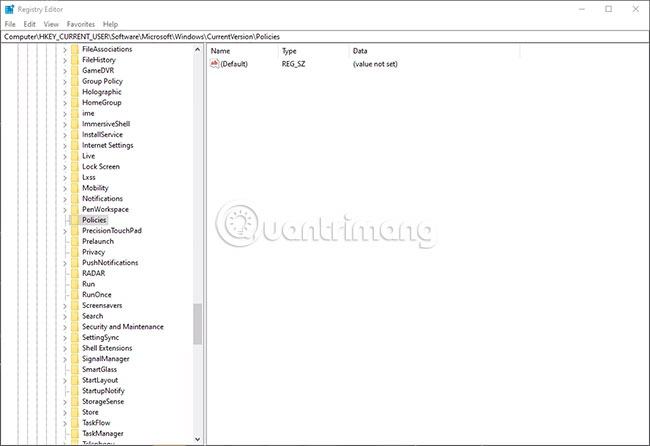
3. Nếu mục NoDriveTypeAutoRun không xuất hiện, tạo ra một giá trị DWORD Mới bằng cách nhấp chuột phải vào khung bên phải để truy cập và chọn menu ngữ cảnh Giá trị DWORD mới (32-bit).
4. Nhập tên DWORD NoDriveTypeAutoRun và đặt giá trị thành một trong các tùy chọn sau:
- FF – để tắt Tự động chạy trên tất cả các ổ đĩa
- Ngày 20 – để tắt Tự động chạy trên ổ CD-ROM
- lần thứ 4 – để tắt Tự động chạy trên phương tiện di động
- Thứ 8 – để tắt Tự động chạy trên ổ cứng
- mười – để tắt tính năng Tự động chạy trên ổ đĩa mạng
- 40 – để tắt Tự động chạy trên ổ RAM
- Đầu tiên – để tắt Tự động chạy trên các ổ đĩa không xác định
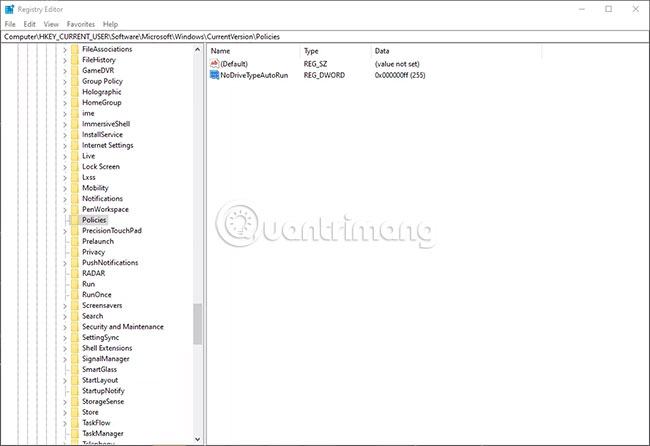
Để kích hoạt lại Tự động chạy trong tương lai, chỉ cần xóa giá trị NoDriveTypeAutoRun.
Tắt tự động phát trong Windows
Việc tắt AutoPlay rất dễ dàng, nhưng quá trình này phụ thuộc vào hệ điều hành bạn đang sử dụng.
Windows 10
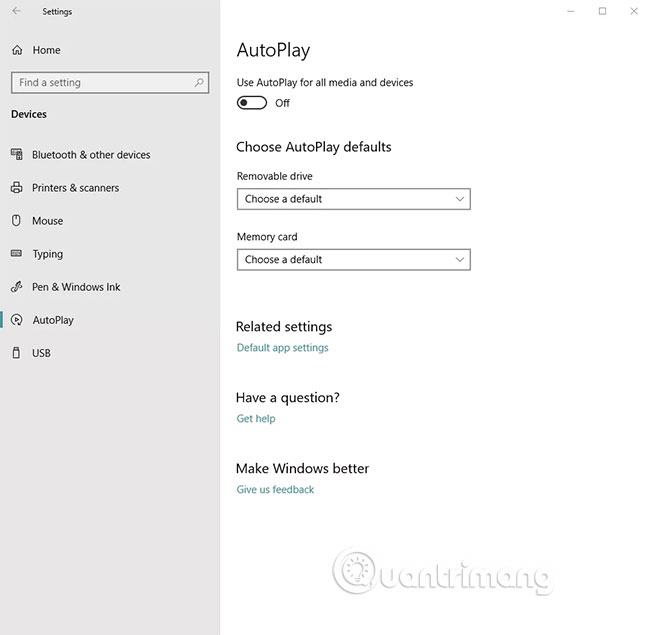
Mở ứng dụng các thiết lập và nhấp vào Trang thiết bị, sau đó chọn Phát lại tự động từ thanh bên trái. Di chuyển nút Sử dụng AutoPlay trên tất cả các phương tiện và thiết bị Chức vụ Ngoài.
Windows 8
Trong Windows 8 và 8.1:
1. Mở Tổng đài bằng cách tìm kiếm nó trên màn hình Bắt đầu.
2. Chọn Phát lại tự động trong số các bài báo trong Tổng đài.
3. Trong phần này, hãy chọn tùy chọn bạn muốn Chọn điều gì sẽ xảy ra khi bạn tải từng loại phương tiện hoặc thiết bị. Ví dụ: bạn có thể chọn các tùy chọn khác nhau cho một hình ảnh hoặc video. Bỏ chọn hộp để tắt hoàn toàn tự động phát Sử dụng AutoPlay trên tất cả các phương tiện và thiết bị.
